Hướng dẫn sử dụng tính năng tự động chuyển đổi AirPods giữa các thiết bị

TừiOS 14, Apple đã thêm tính năng mới, cho phép AirPods vàAirPods Protự động chuyển kết nối giữa các thiết bị. Tính năng này rất tiện lợi cho những ai sử dụng hệ sinh thái của Apple,AirPods sẽ tự động chuyển kết nối giữa các thiết bị mà không cần thêm bất kỳ thao tác nào! Đây thực sự là một tính năng tiện ích đối với người dùng hệ sinh thái Apple. Cụ thể các dùng tính năng này như thế nào, mời bạn cùng theo dõi trong bài viết sau nhé!
1. Tính năng tự động chuyển đổi AirPods giữa các thiết bị là gì?
Tính năng tự động chuyển đổi AirPods là khi các thiết bị khác của bạn được đăng nhập bằng cùng một IDApple với iPhone, AirPods tự động chuyển đổi kết nối giữa iPhone, iPad, iPod touch và Mac của bạn.
Ví dụ: Nếu bạn đang nghe một thiết bị khác bằng AirPods nhưng bạn muốn nghe iPhone, hãy bắt đầu phát nhạc, podcast hoặc âm thanh khác trên iPhone của bạn, AirPods của bạn sẽ tự động chuyển đổi sang iPhone. AirPods của bạn cũng chuyển đổi sang iPhone khi bạn thực hiện hoặc trả lời cuộc gọi trên iPhone.
2. Yêu cầu thiết bị
Các tai nghe được hỗ trợ
- AirPods 2
- AirPods Pro
Chuyển đổi thiết bị tự động hoạt động với tất cả các tai nghe của Apple được tích hợp con chip được gọi là H1. AirPods đời đầu và các tai nghe khác của Apple không có chip H1 nên tính năng này không hoạt động được.
Xem thêm :
- Tính năng mới 'phát hiện mật khẩu bị lộ' trên iOS 14, đây là cách sử dụng
- Hướng dẫn huỷ đăng ký các gói dùng thử miễn phí trên iPhone và iPad
Các thiết bị được hỗ trợ và phiên bản phần mềm
Tính năng này hoạt động trên các thiết bị và phiên bản phần mềm sau:
- iPhone và iPod touch chạy iOS 14 trở lên
- iPad chạy iPadOS 14 trở lên
- Máy Mac chạy macOS 11.0 Big Sur trở lên
- Apple Watch chạy watchOS 7 trở lên
- Tất cả các thiết bị phải được đăng nhập bằng cùng một ID Apple và bật xác thực hai yếu tố.
3. Cách sử dụng tính năng tự động chuyển đổi AirPods giữa các thiết bị
Bước 1: Lấy tai nghe AirPods ra khỏi hộp sạc và kết nối chúng với thiết bị iOS.
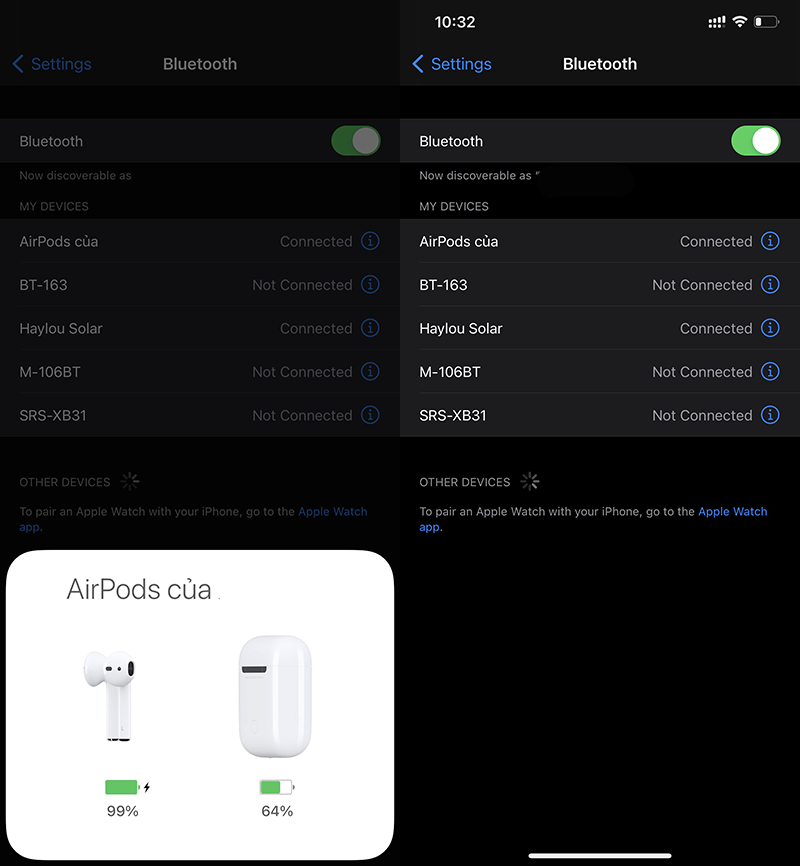
Bước 2: Mở ứng dụng Settings (Cài đặt) Bluetooth
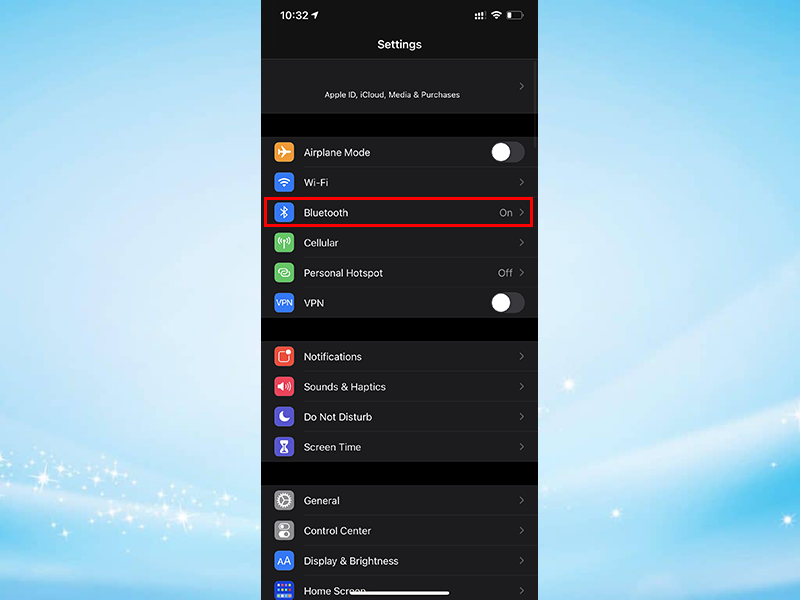
Bước 3: Nhấn vào chữ “i” bên cạnh tên AirPods đã kết nối truy cập vào giao diện cài đặt. Nhấn vào Connect to This iPhone (Kết nối với iPhone này) (hoặc iPad hoặc iPod touch).
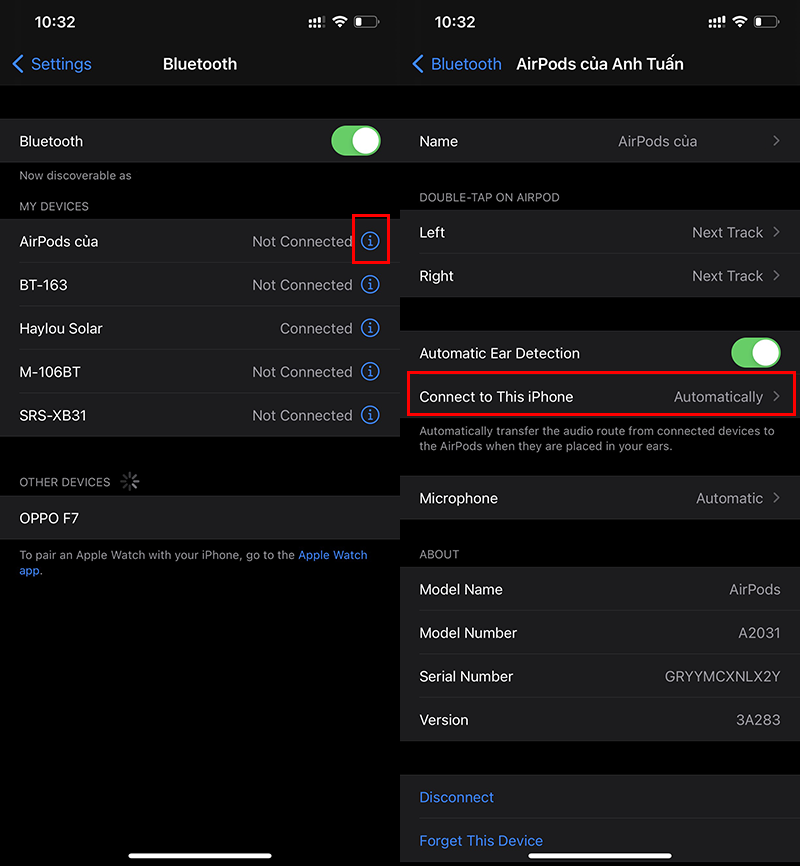
Bước 4: Chọn Automatically (Tự động). Sau khi hoàn tất các bước, tai nghe của bạn sẽ chuyển đổi tự động giữa thiết bị này và các thiết bị khác của bạn.
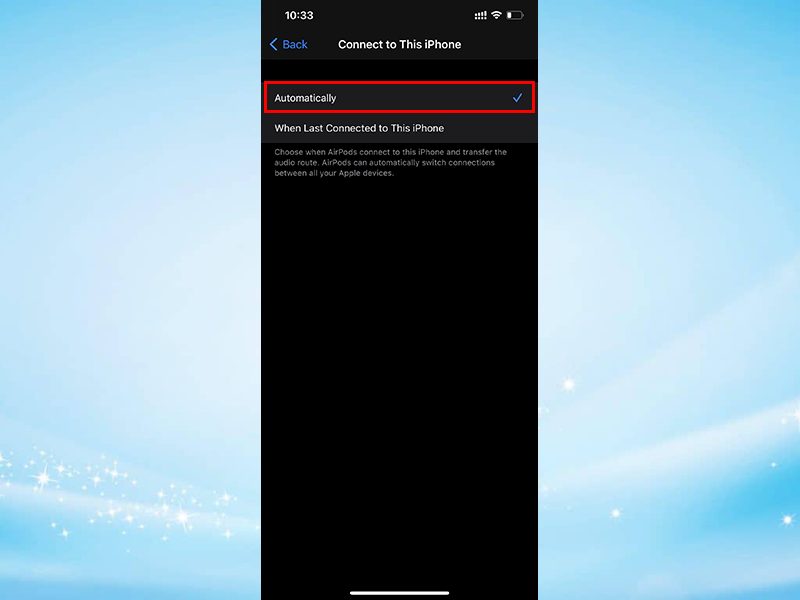
Lưu ý: Các bước trên chỉ mới thiết lập cho một thiết bị. Nếu bạn có nhiều thiết bị như iPad, MacBook, iPod touch thì bạn cần phải làm lại hướng dẫn trên cho từng thiết bị đó nữa.
Nếu muốn quay về thiết lập cũ, hãy thực hiện thao tác như ở bước 1, bước 2, bước 3. Nhưng ở bước 4, thay vì chọn Automatically (Tự động), bạn hãy chọn When Last Connected To This iPhone (Khi được kết nối lần cuối với máy iPhone này) là được.
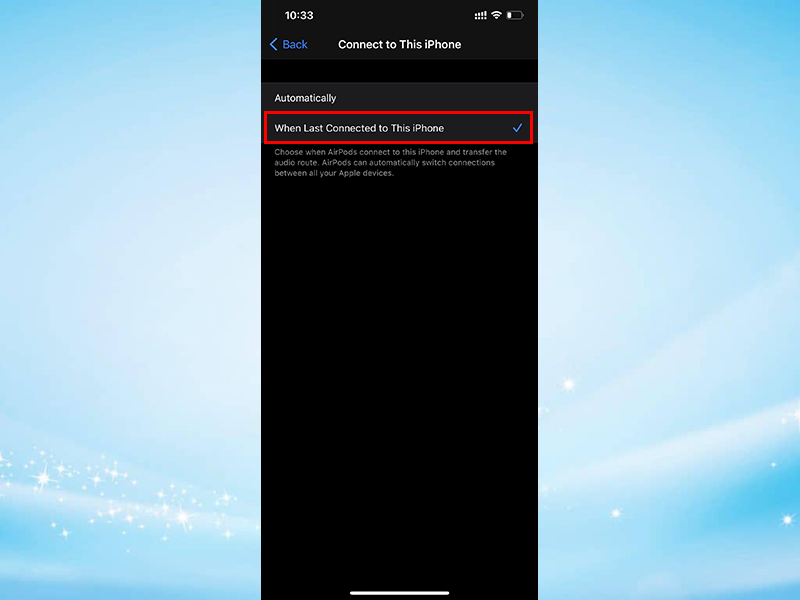 Trên đây là hướng dẫn sử dụng tính năng tự động chuyển đổi AirPods giữa các thiết bị. Chúc các bạn thành công và đừng quên chia sẻ thủ thuật này đến bạn bè, người thân nhé!
Trên đây là hướng dẫn sử dụng tính năng tự động chuyển đổi AirPods giữa các thiết bị. Chúc các bạn thành công và đừng quên chia sẻ thủ thuật này đến bạn bè, người thân nhé!







Bình luận (0)